Heim >Software-Tutorial >Bürosoftware >So richten Sie Word Master ein
So richten Sie Word Master ein
- WBOYWBOYWBOYWBOYWBOYWBOYWBOYWBOYWBOYWBOYWBOYWBOYWBnach vorne
- 2024-03-19 19:34:221016Durchsuche
Der
php-Editor Yuzai stellt Ihnen ausführlich vor, wie Sie den Word-Master einrichten. Word Master ist eine wichtige Funktion in Word-Dokumenten, die Benutzern dabei helfen kann, den Stil, das Format und das Layout von Dokumenten einheitlich festzulegen und die Effizienz der Dokumentproduktion zu verbessern. Durch Festlegen des Masters können Sie Titel, Kopfzeile, Fußzeile, Schriftart, Farbe und andere Elemente des gesamten Dokuments gleichzeitig anpassen, um einen einheitlichen Dokumentstil sicherzustellen. Als Nächstes lernen wir, wie man in Word einen Master einrichtet, um die Dokumenterstellung bequemer und schneller zu gestalten!
1. Zuerst erstellen wir eine neue leere Word-Datei und öffnen sie.
2. Um einen Word-Master zu erstellen, müssen Sie zunächst das Format des Titels festlegen, einschließlich Schriftart, Schriftgröße und Zentrierung des Titels, z. B. Song Dynasty, Größe 3. fett, schwarz und zentriert. Wie im Bild unten gezeigt:
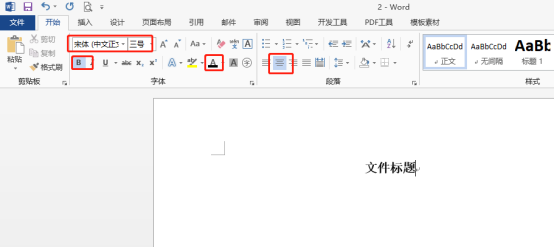
3. Legen Sie den Dateititel-Absatz fest. Hier setzen wir 2 Zeilen vor und nach dem Absatz, wie im Bild unten gezeigt:
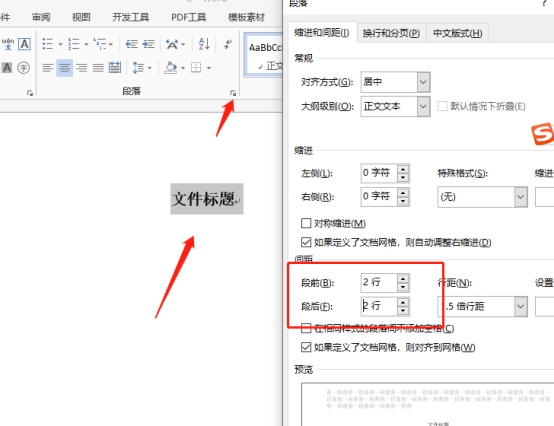
4 Text und geben Sie „Textinhalt“ ein, legen Sie Schriftart, Größe und Absatzeigenschaften fest. Hier legen wir die Schriftart Song, Xiao Si, den Einzug der ersten Zeile des Absatzes und den 1,5-fachen Zeilenabstand fest.
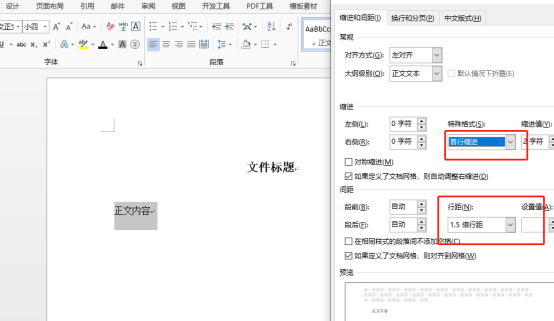
5. Dann drücken wir weiterhin die Eingabetaste, um 2 bis 3 neue leere Seiten hinzuzufügen.
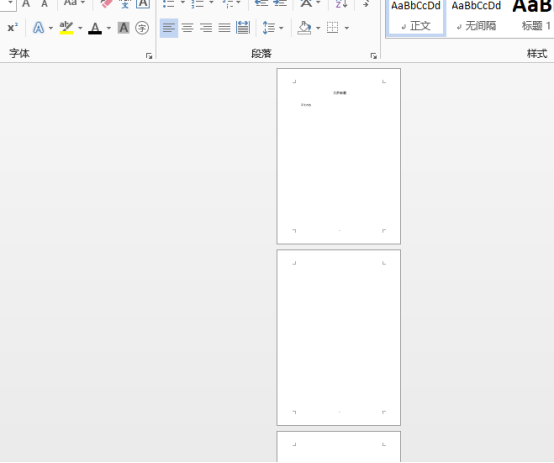
6. Wenn es sich um ein Firmendateiformat handelt, können Sie [Einfügen]-[Kopfzeile] wählen und dann das Logosymbol der Firma an die Kopfzeilenposition kopieren, um das Menü [Design] anzuzeigen Stellen Sie die Größe des Logobilds ein und bewegen Sie es nach links. Die Kopfzeileneinstellung ist abgeschlossen.
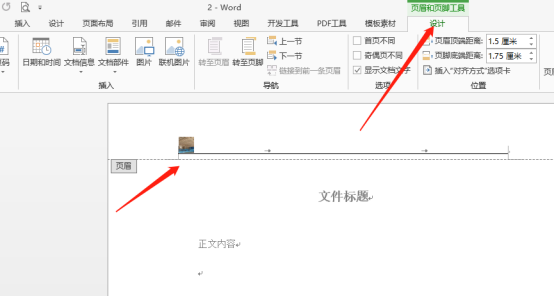
7. Stellen Sie dann das Seitenzahlenformat ein, suchen Sie in der Menüleiste nach [Einfügen] – [Seitenzahl] – [Seitenende], geben Sie die Seitenzahl ein und passen Sie die Seitenzahl dann an, um sie zentriert auszurichten .
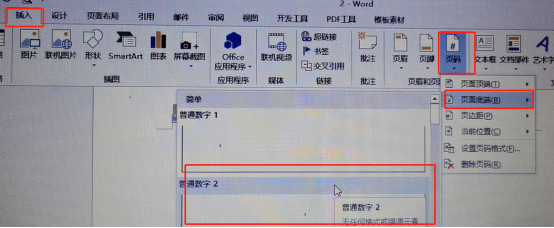
Befolgen Sie einfach die oben genannten sieben Schritte, und schon ist ein so einfacher Word-Dateimaster fertig! Wenn es um die Bedienfähigkeiten geht, die Sie benötigen, üben Sie sie schnell und merken Sie sich diese!
Das obige ist der detaillierte Inhalt vonSo richten Sie Word Master ein. Für weitere Informationen folgen Sie bitte anderen verwandten Artikeln auf der PHP chinesischen Website!
In Verbindung stehende Artikel
Mehr sehen- So legen Sie Überschriften der ersten Ebene, Überschriften der zweiten Ebene und Überschriften der dritten Ebene in Word fest
- Was soll ich tun, wenn nicht alle Inhalte der Worttabelle angezeigt werden können?
- Was ist der Unterschied zwischen WPS- und Word-Dokumenten?
- Was tun, wenn im Word-Textfeld keine Rotationsschaltfläche vorhanden ist?

